Word怎么添加目录?发布时间:2020年12月18日 16:17
品牌型号:联想小新Air15
系统版本:win10
软件版本:office 2019
我们在工作中常常会用到办公软件word文档,尤其是写论文、产品说明书时,由于内容比较多,我们需要分成章节,对于大篇幅的内容,我们就需要给文章添加目录了,这样会使用内容更加醒目,那么Word怎么添加目录呢?今天我就给大家分享一下添加目录的方法。
方法步骤:
1、打开文档,在【视图】选项卡中点击【大纲】。
2、打开大纲视图后发现一个问题,标题和正文前面的小圆点在同一列上,这说明系统没有把你的标题认为是“标题”,它只是“有着标题格式的正文”,我们提高标题的级别。
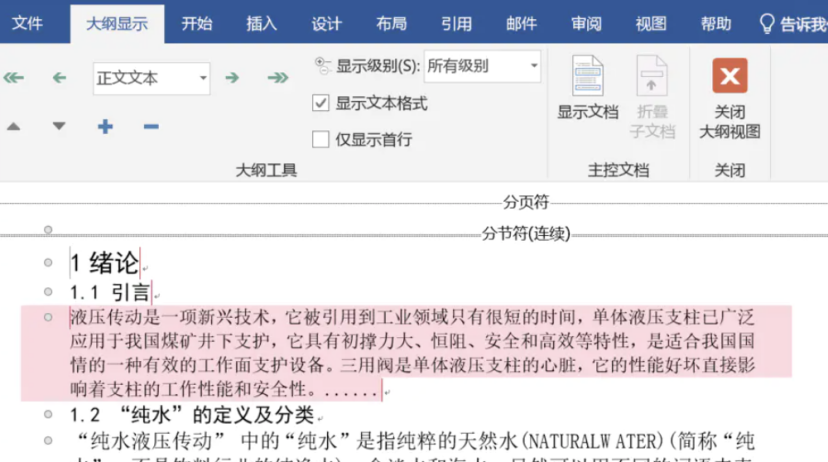
3、点击标题前的圆点(光标会变成方向箭头,不要拖动,只要点一下),或者鼠标移到前面后变成反向,点击后选择这一行。
4、在上方点击这个向右箭头,将该标题修改为“1级标题”。
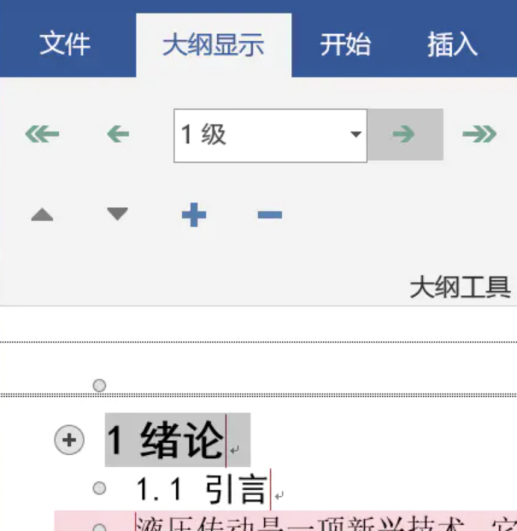
5、选中二级标题,同样点击箭头,该标题就会自动修改为“2级标题”
6、如果有三级标题,同样方法,改成“3级标题”
7、当然此时如果你还想通过同样方法修改别的标题到2级标题,会比较麻烦,可以直接在这里选择
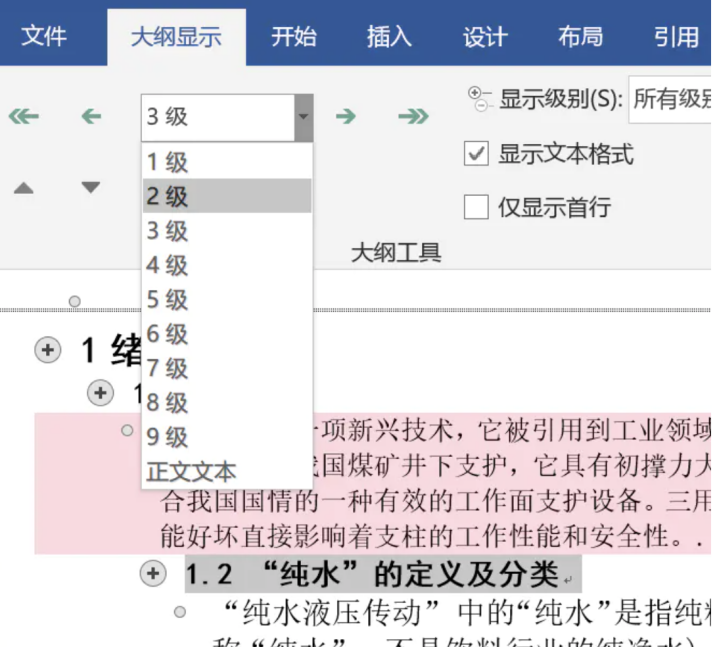
8、如果你要一次性选择多个标题,先选择一个标题,然后按住 Ctrl键,再选中别的标题,可以跨行选择多个
9、如果你的目录中包括摘要,也别忘记修改,修改完毕后,关闭大纲视图
10、插入自动目录,如果你不知道在哪里添加,直接在搜索框里搜“目录”就行。
11、添加好后可以看到目录的效果。
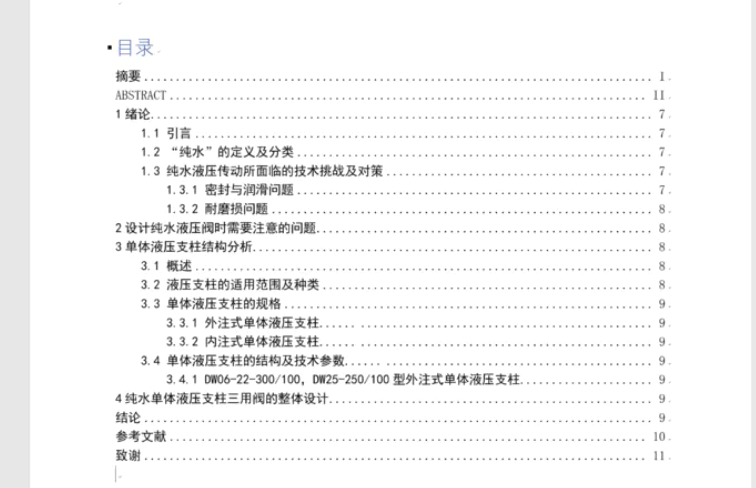
以上就是我给大家分享的word怎么添加目录的方法啦,快跟我一起来学习吧。





















